МФУ Dell 1133 - инструкция пользователя по применению, эксплуатации и установке на русском языке. Мы надеемся, она поможет вам решить возникшие у вас вопросы при эксплуатации техники.
Если остались вопросы, задайте их в комментариях после инструкции.
"Загружаем инструкцию", означает, что нужно подождать пока файл загрузится и можно будет его читать онлайн. Некоторые инструкции очень большие и время их появления зависит от вашей скорости интернета.
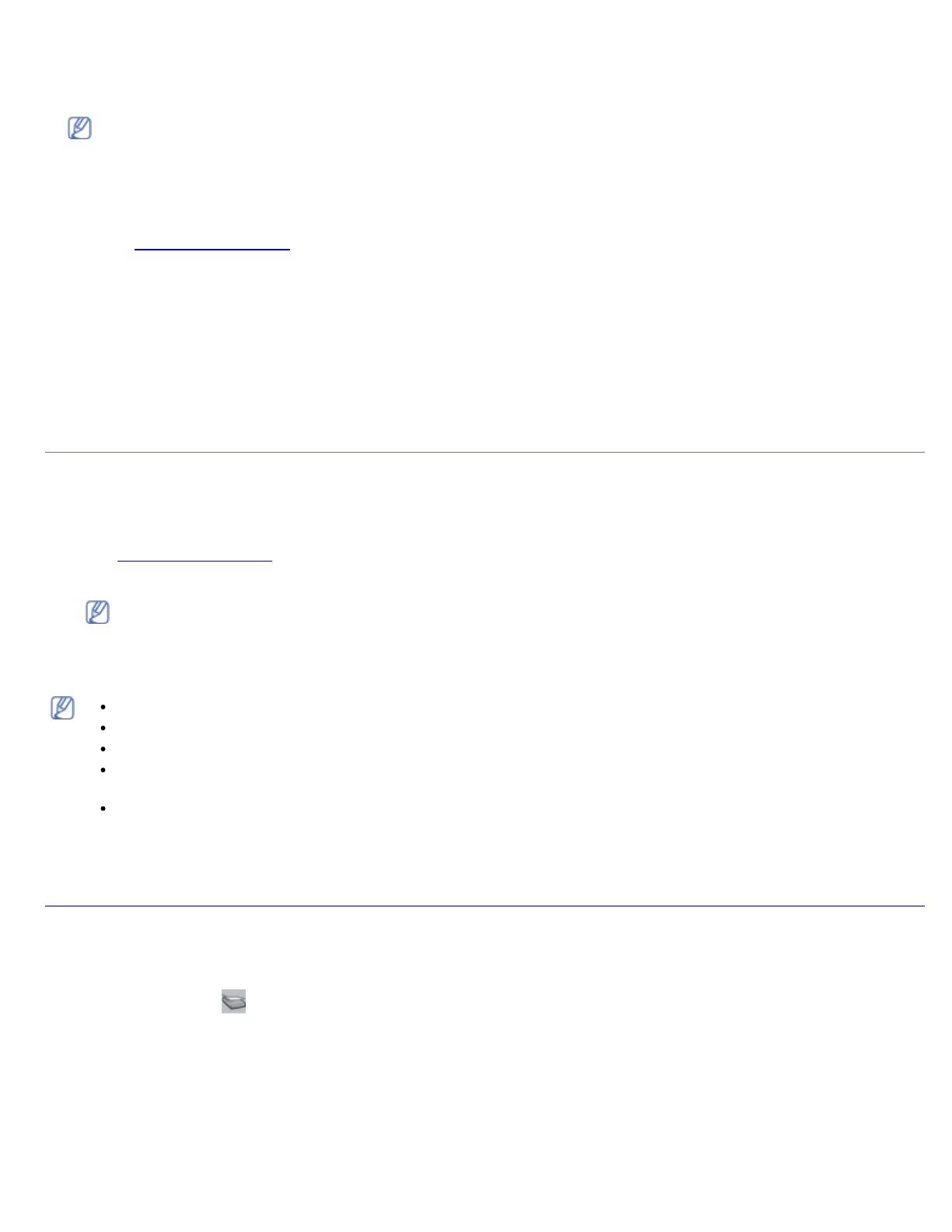
Сканирование
file: / / / C| / E-Doc_Biz_Client / Print ers/ 1133/ ru/ ug/ RU/ scanning.ht m[ 12/ 2/ 2011 2: 39: 13 PM]
6 .
Выберите
значения
параметров
сканирования
и
нажмите
кнопку
Предварительный
просмотр
,
чтобы
увидеть
,
как
внесенные
изменения
отражаются
на
изображении
.
7 .
Нажмите
кнопку
Сканировать
.
Чтобы
отменить
задание
сканирования
,
нажмите
в
окне
Мастер
работы
со
сканером
или
камерой
кнопку
Отмена
.
Wi n d o w s 7
1 .
Убедитесь
в
том
,
что
устройство
подключено
к
компьютеру
и
включено
.
2 .
Поместите
оригинал
на
стекло
экспонирования
лицевой
стороной
вниз
.
(
См
.
. )
3 .
В
меню
Пуск
последовательно
выберите
пункты
Панель
управления
>
Оборудование
и
звук
>
Устройства
и
принтеры
.
4 .
Щелкните
правой
кнопкой
мыши
по
значку
драйвера
устройства
в
окне
Принтеры
и
факсы
>
Запуск
наблюдения
.
Откроется
приложение
Новое
сканирование
.
5 .
Выберите
значения
параметров
сканирования
и
нажмите
кнопку
Предварительный
просмотр
,
чтобы
увидеть
,
как
внесенные
изменения
отражаются
на
изображении
.
6 .
Нажмите
кнопку
Сканировать
.
Сканирование
в
среде
M a c i n t o s h
Сканирование
документов
можно
выполнять
в
программе
I m a g e Ca p t u r e .
В
состав
ОС
Mac
входит
программа
I m a g e Ca p t u r e .
1 .
Убедитесь
в
том
,
что
устройство
подключено
к
компьютеру
и
включено
.
2 .
Поместите
оригинал
на
стекло
экспонирования
лицевой
стороной
вниз
.
(
См
.
. )
3 .
Запустите
A p p l i ca t i o n s
и
нажмите
кнопку
I m a g e Ca p t u r e .
При
появлении
сообщения
N o I m a g e Ca p t u r e d e v i ce co n n e ct e d
переподключите
кабель
USB.
Если
проблема
не
исчезла
,
см
.
справку
по
I m a g e Ca p t u r e .
4 .
Задайте
настройки
сканирования
с
помощью
данной
программы
.
5 .
Отсканируйте
и
сохраните
изображение
.
Информацию
по
использованию
программы
I m a g e Ca p t u r e
см
.
в
справочной
системе
I m a g e Ca p t u r e .
Для
выбора
дополнительных
параметров
сканирования
используйте
TWAI N -
совместимые
программы
.
Можно
также
использовать
такое
TWAI N -
совместимое
программное
обеспечение
,
как
Ad o b e Ph o t o sh o p .
Процесс
сканирования
зависит
от
используемого
TWAI N -
совместимого
программного
обеспечения
.
См
.
руководство
пользователя
программного
обеспечения
.
Если
не
удается
произвести
сканирование
с
помощью
программы
I m a g e Ca p t u r e ,
обновите
систему
Mac
OS
до
последней
версии
.
Программа
I m a g e Ca p t u r e
корректно
работает
в
системах
Mac OS
версии
1 0 . 3 . 9
и
выше
и
Mac OS 1 0 . 4 . 7
и
выше
.
Сканирование
в
среде
L i n u x
Для
сканирования
документов
можно
использовать
окно
Un i f i ed D r i v er Co n f i g u r at o r .
Сканирование
1 .
Дважды
нажмите
значок
U n i f i e d D r i v e r Co n f i g u r a t o r
на
рабочем
столе
.
2 .
Нажмите
кнопку
,
чтобы
перейти
к
окну
Scan n er s co n f i g u r at i o n .
3 .
Выберите
сканер
из
списка
.
Содержание
- 5 Авторские
- 6 Информация
- 7 Правила; Предупреждение; Установка; Предупреждение
- 10 руководстве; Условные; Дополнительные
- 12 Функции; Специальные
- 14 Введение; Обзор; Вид
- 16 Кнопка; Включение
- 18 Приступая
- 19 Поставляемое; Требования; Mi cr o so f t ® Wi n d o w s®
- 20 Maci n t o sh
- 21 U S B; Wi n d o w s
- 24 Li n u x
- 25 Совместное; Настройка
- 27 Базовая
- 29 Выбор; помощью; W i n d o w s; M a ci n t o sh
- 31 Материалы; Подготовка
- 33 Размеры; Изменение
- 34 Загрузка; Лоток
- 36 Печать
- 37 Конверт
- 40 Использование
- 42 Драйвер
- 43 Отмена
- 50 Удаление; Дополнительно
- 52 M a c i n t o s h
- 53 Gr a p h i cs
- 54 L i n u x
- 57 Копирование; Регулировка
- 63 Сканирование
- 64 D e l l S c a n a n d F a x M a n a g e r; Приложения; Параметры
- 65 W I A; Wi n d o w s XP
- 66 Wi n d o w s 7
- 68 Добавление; Сохранение
- 71 Состояние
- 72 Очистка
- 74 Инструменты; Описание
- 75 S m a r T h r u
- 76 Запуск; Работа
- 78 P r i n t e r s co n f i g u r a t i o n; Вкладка
- 80 Sca n n e r s co n f i g u r a t i o n
- 81 P o r t s co n f i g u r a t i o n
- 83 Обслуживание
- 84 Поиск; Чистка
- 86 Хранение; Инструкция
- 87 Советы
- 88 Перераспределение
- 90 Замятие
- 91 Внутри
- 93 Сведения; Значение
- 96 Неполадки
- 97 Проблемы
- 103 Часто
- 105 Расходные
- 108 Технические
- 109 Спецификации
- 110 Приложение
- 111 Глоссарий









































































































































